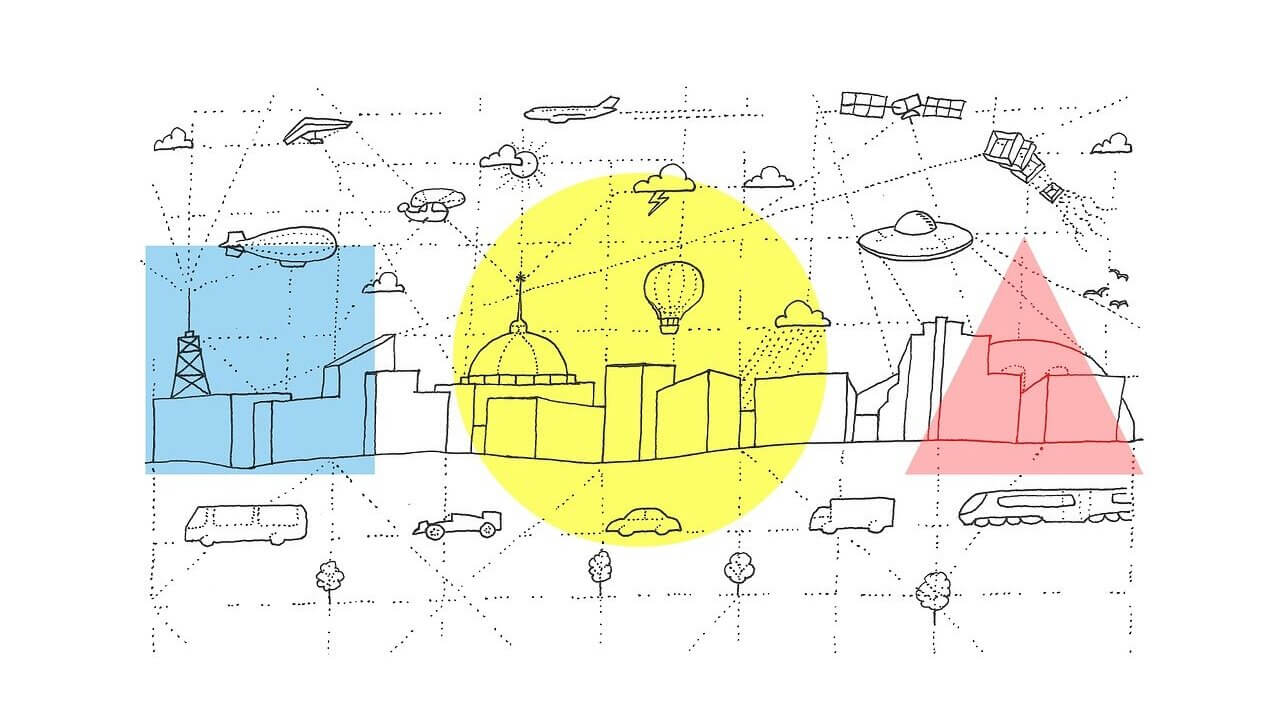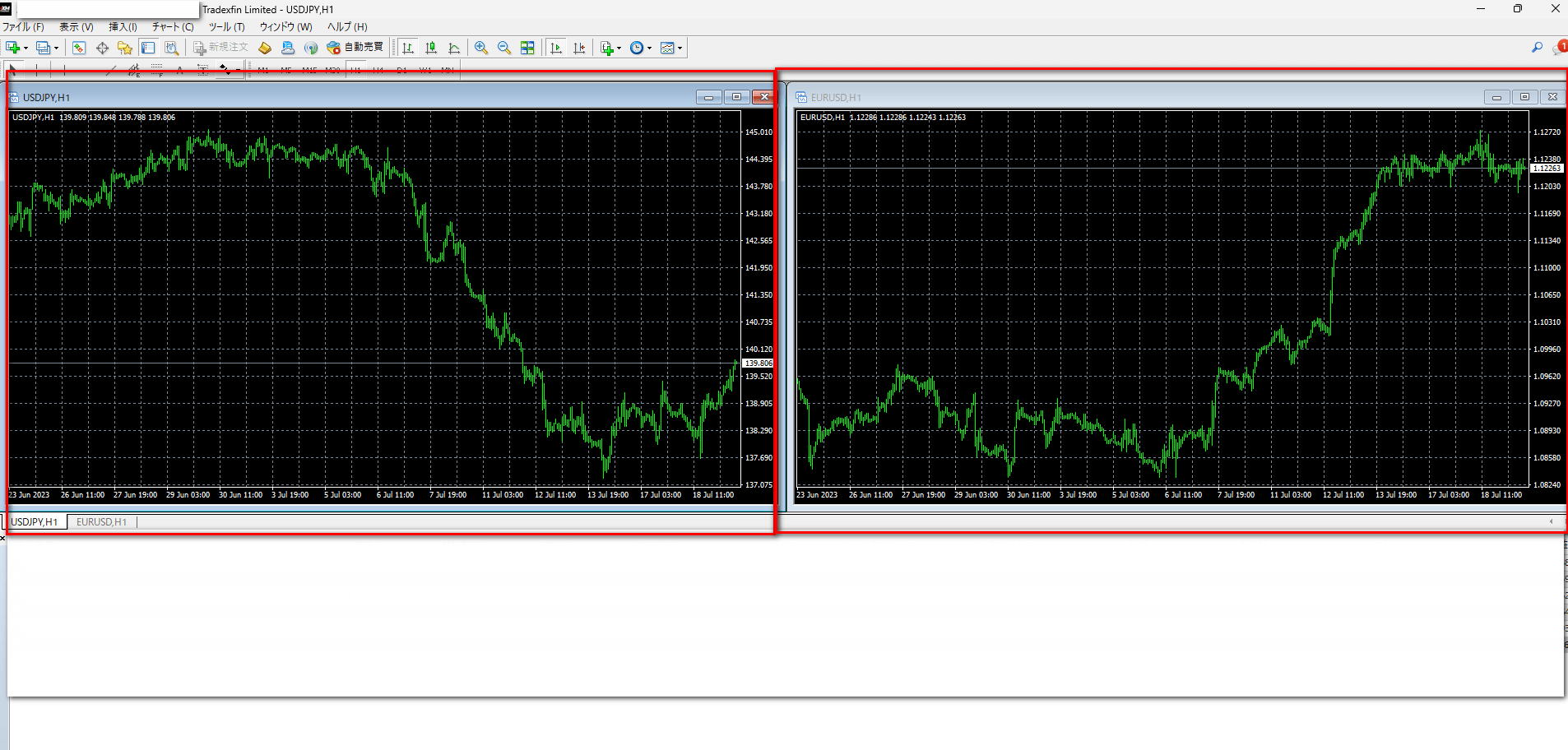こちらのサイトではポートフォリオ①の設定方法を解説していきます。
(リアル口座への反映時間が5秒以上になる場合はを海外のVPSサーバーを推奨します。(最下部参照))
主な手順は下記になります。
手順①
ポートフォリオ①のデモ口座にログインする。
手順②
ログイン後、チャートを1枚開き、TCC(親機)を設置する
手順③
利用しているリアル口座にログインし、TCC(子機)設置する。
手順④
証拠金が100万円または4万円以下の場合の設置方法
手順⑤
証拠金が5万円~90万円の場合の設置方法
※ポートフォリオ①を利用するには1つのパソコンに2つのMT4(デモ口座(親機)とリアル口座(子機))を設置する必要がありますので、事前に下記のマニュアルを参照して2つのMT4のインストールをお願いします。
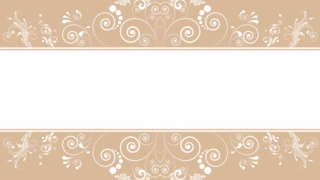
※また、コピーツール(TCC)をお持ちでない場合、新たなリアル口座でポートフォリオ①を稼働させたい場合は下記よりTCCの受取申請をお願いします。
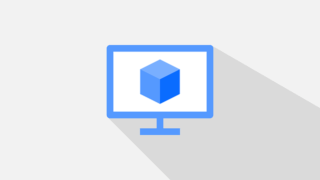
※下記解説がわかりにくい場合は、デモ口座をリアル口座にコピーする方法について下記のサイトで詳しく解説していますので参照されてみてください。
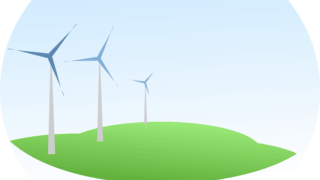
手順①:ポートフォリオ①のデモ口座にログインする。
①MT4を開き、下記のログイン情報を入力します。
※ポートフォリオ①※
<ログインID(MT4ID)>
37079108
<パスワード>
abc123
<サーバー>
XMTrading-Demo 5
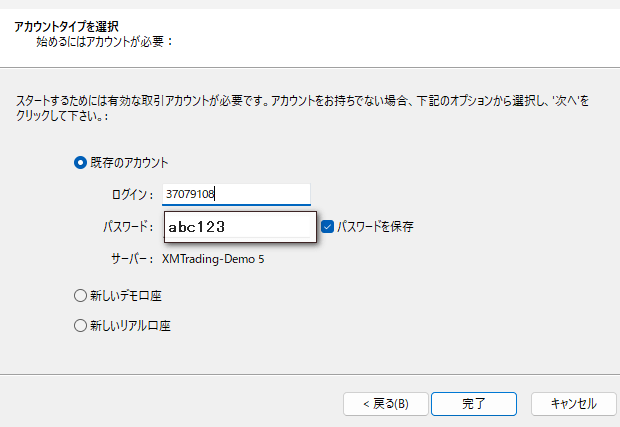
手順②:ログイン後、チャートを1枚開き、TCC(親機)を設置する
ログイン後、TCCをチャートに設置し、
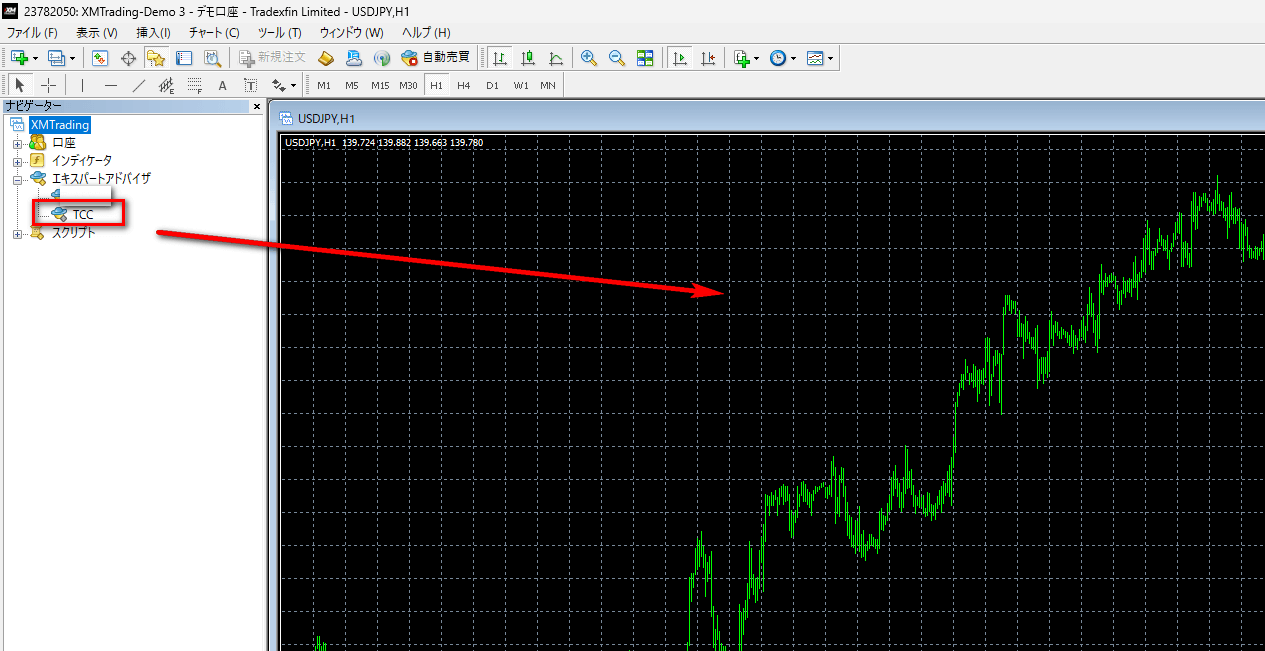
動作モードを「親機(コピー元)」、
チャンネルを「1(任意の番号でも可)」
を設定します。
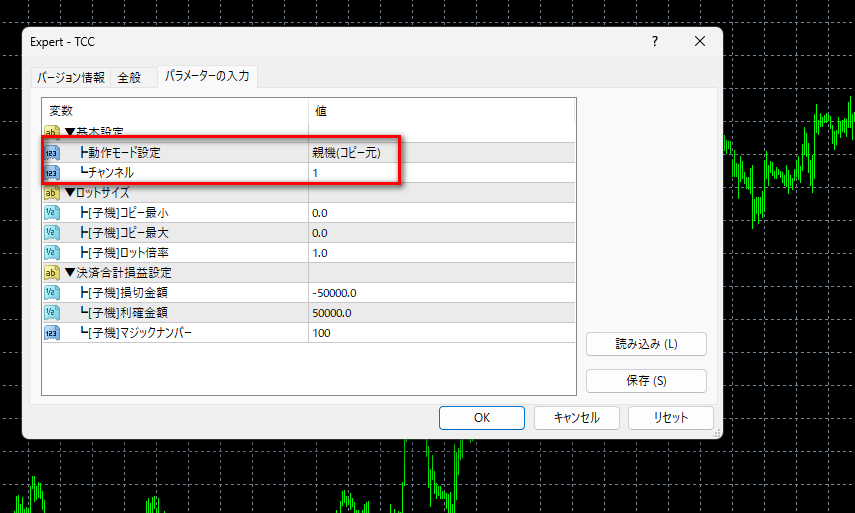
手順③:利用しているリアル口座にログインし、TCC(子機)を設置する。
リアル口座にログインし、同じくチャートにTCCを設置します。
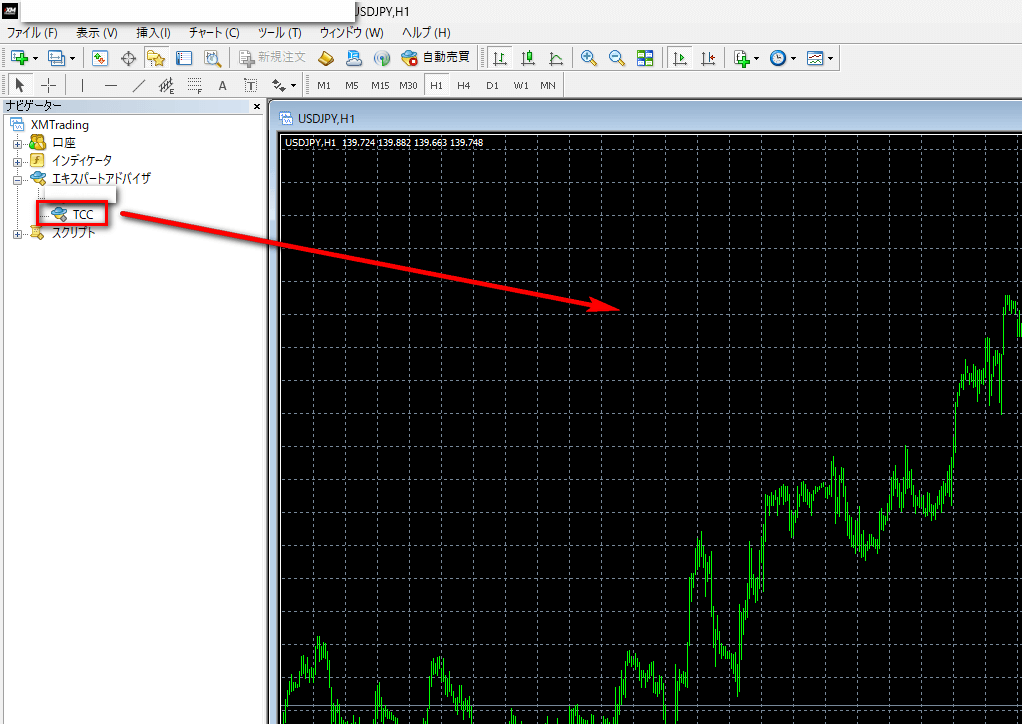
パラメーターは
動作モードを「子機」、
チャンネルを「1(親機と同じ番号)」と入力します。
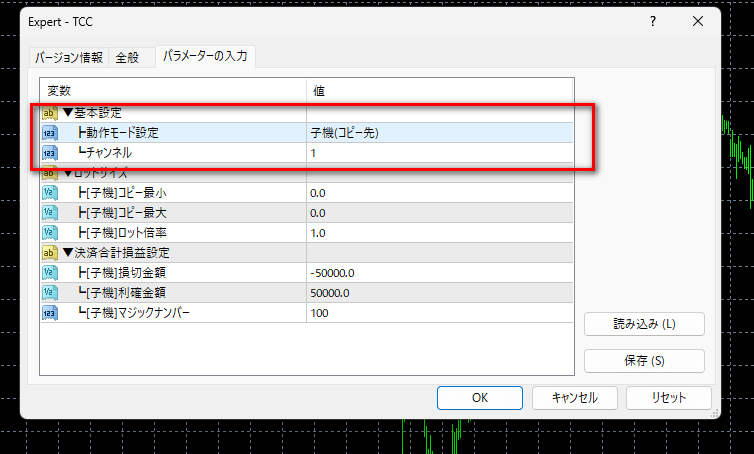
手順④:証拠金が100万円または4万円以下の場合
証拠金が100万円または4万円以下の
「ロット倍率」
「損切り額は」
は下記を参照してください。
(90万円以下はマイクロ口座での稼働になります。)
●証拠金100万円の場合(スタンダード口座)
「ロット倍率」→「1.0」
「損切り額」→「-1000000」(100万円)
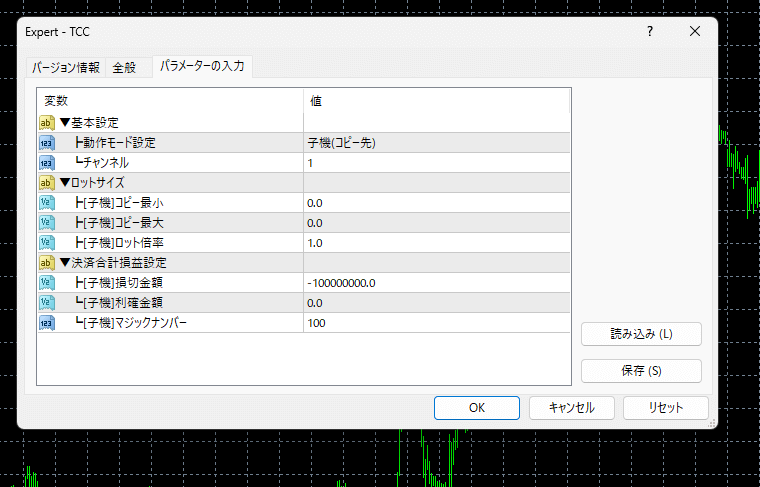
●証拠金1万円の場合(マイクロ口座)
「ロット倍率」→「1.0」
「損切り額」→「-10000」(1万円)
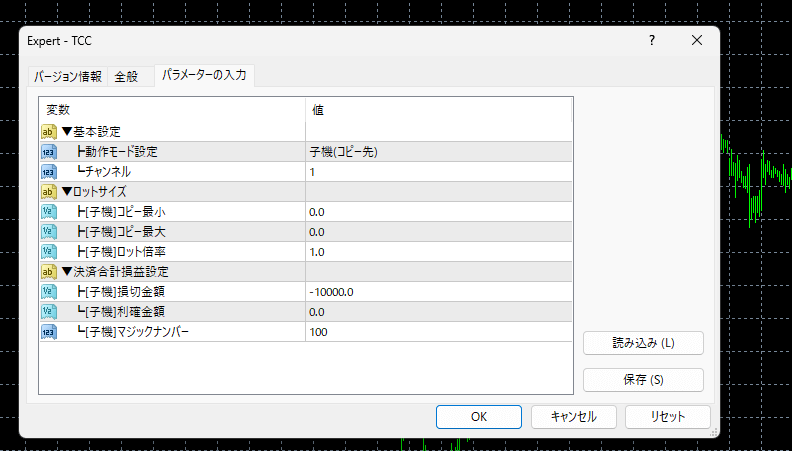
●証拠金2万円の場合(マイクロ口座口座)
「ロット倍率」→「2.0」
「損切り額」→「-20000」(2万円)
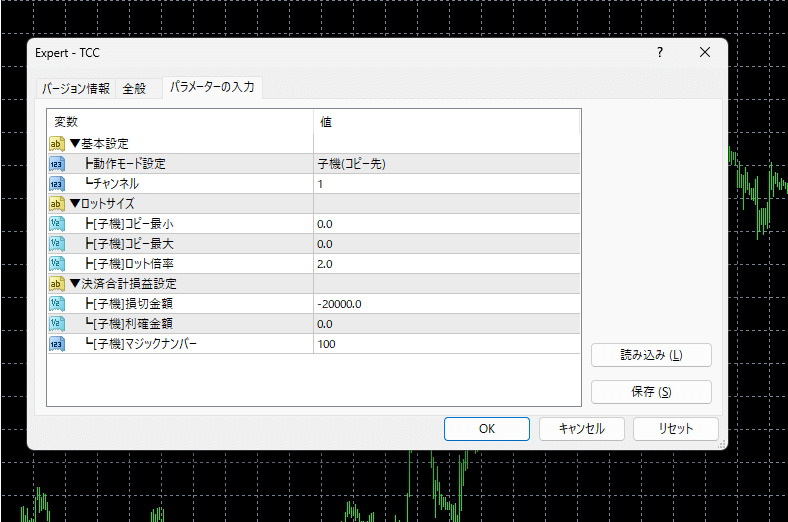
●証拠金3万円の場合(マイクロ口座)
「ロット倍率」→「3.0」
「損切り額」→「-30000」(3万円)
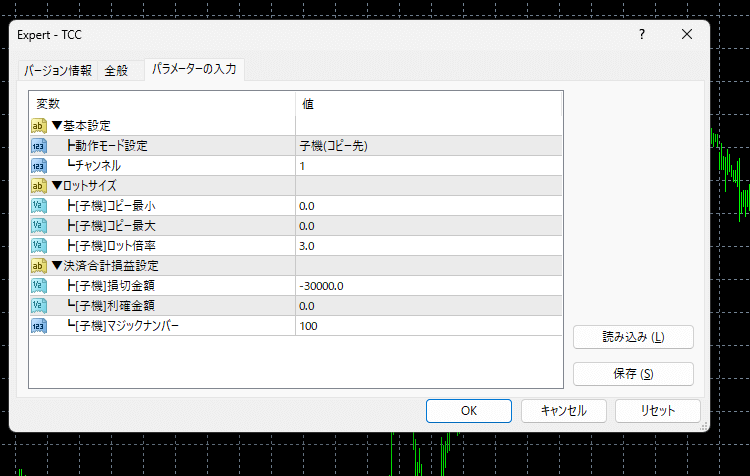
●証拠金4万円の場合(マイクロ口座)
「ロット倍率」→「4.0」
「損切り額」→「-40000」(4万円)
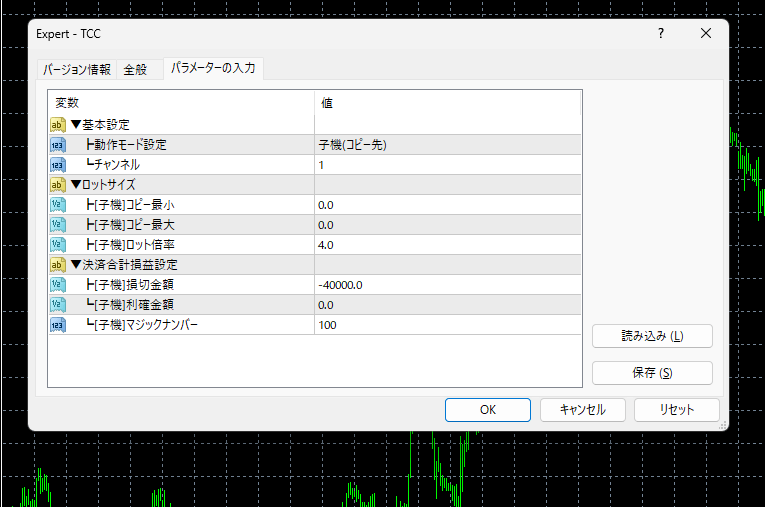
手順⑤:証拠金が5万円~90万円の場合
証拠金が5万円~90万円の場合はマイクロ口座を利用しますが、マイクロ口座の仕様上ロット制限があるので、チャートを複数設置して4万円以下の設定でロットを分散します。その際は必ずマジックナンバーを分けて入力します。
例えば
証拠金5万円の場合は
チャートを2枚設置し、TCC(子機)もそれぞれのチャートに1つずつ設置します。
チャート①(4万円設定)(マジックナンバー「101」)
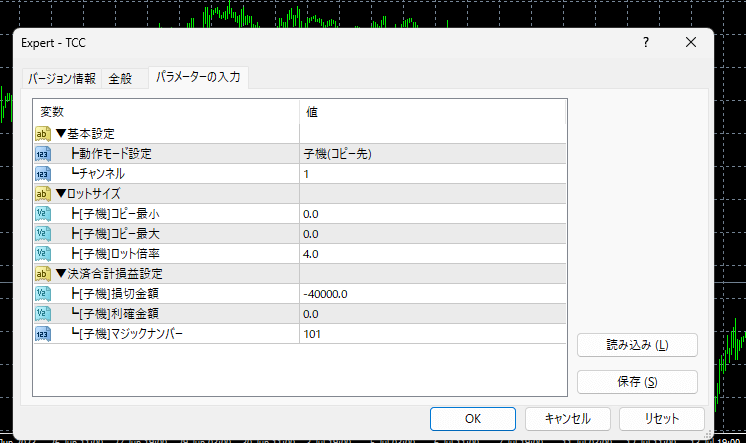
チャート②(1万円設定)(マジックナンバー「102」)
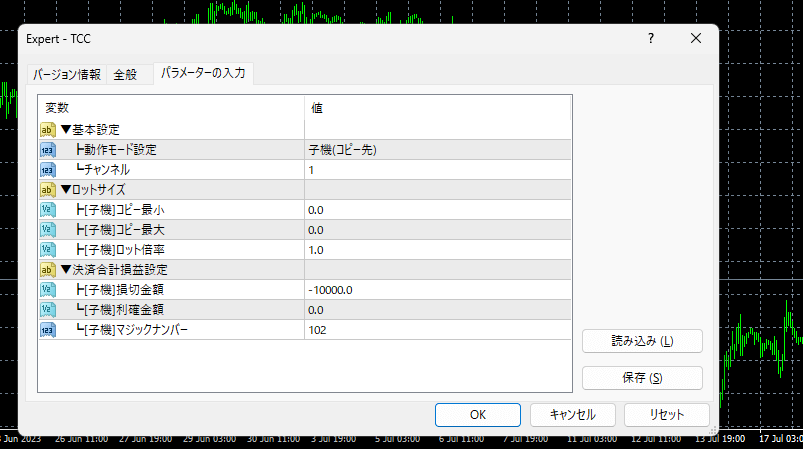
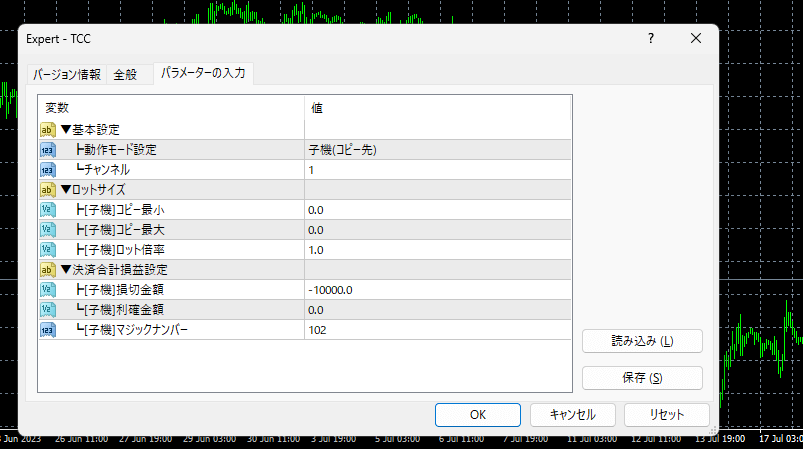
証拠金10万円の場合は
チャートを3枚設置し、TCC(子機)もそれぞれのチャートに1つずつ設置します。
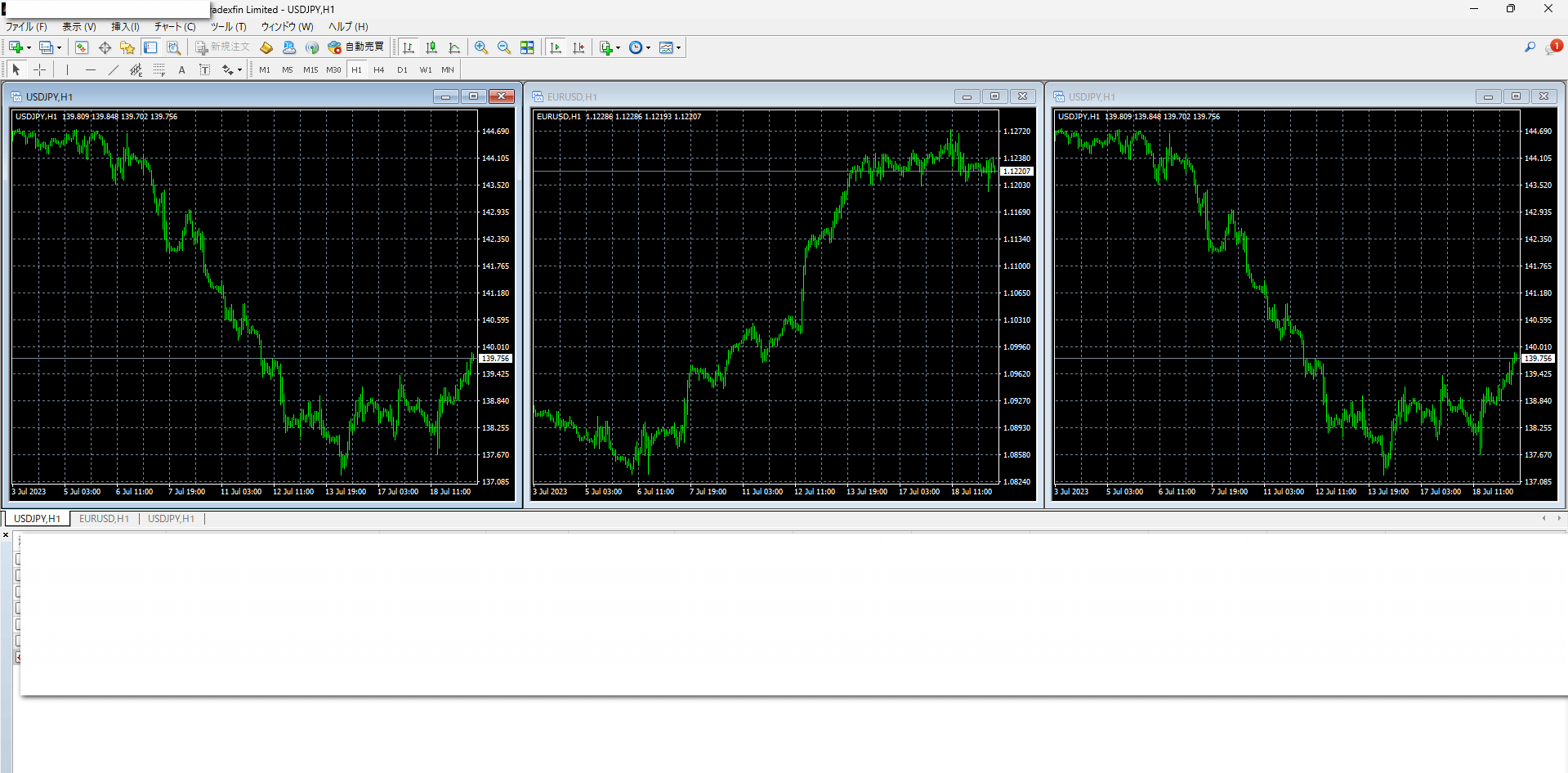
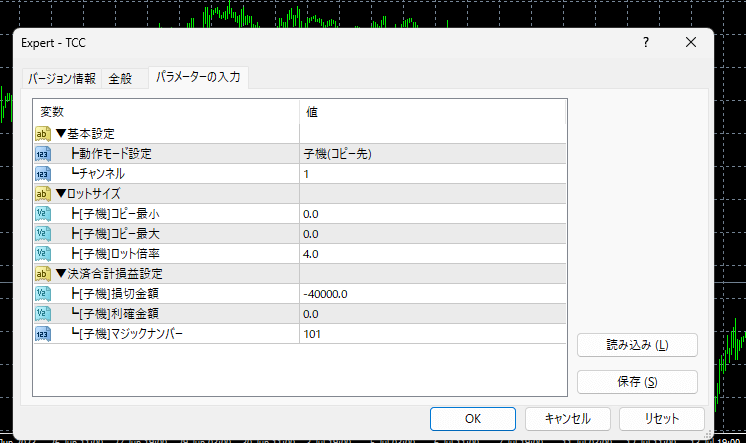
チャート②(4万設定)(マジックナンバー「102」)
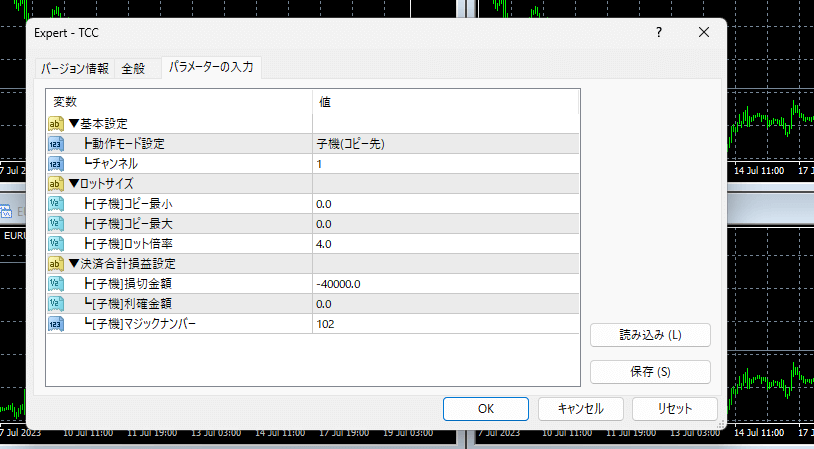
チャート③(2万設定)(マジックナンバー「103」)
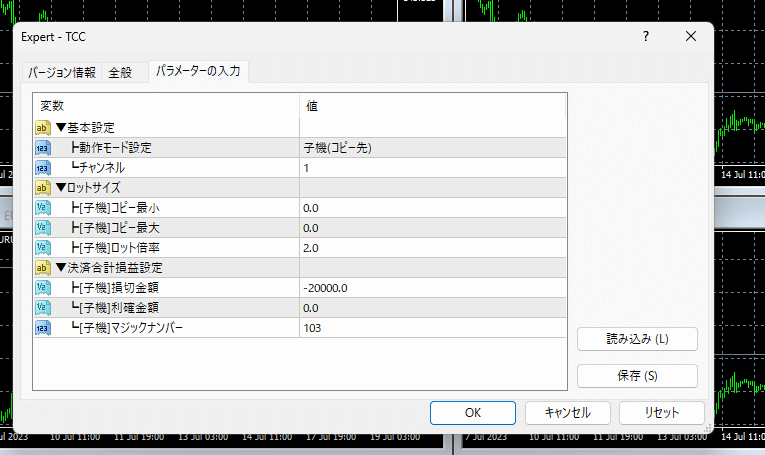
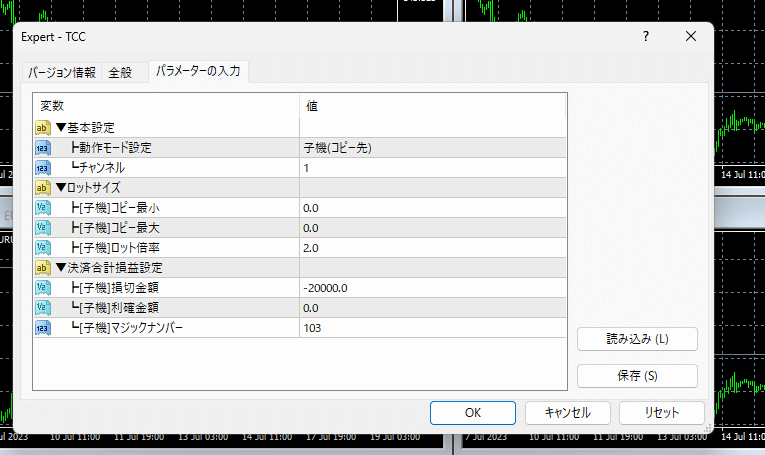
証拠金30万円の場合は
チャートを8枚設置し、TCC(子機)もそれぞれのチャートに1つずつ設置します。
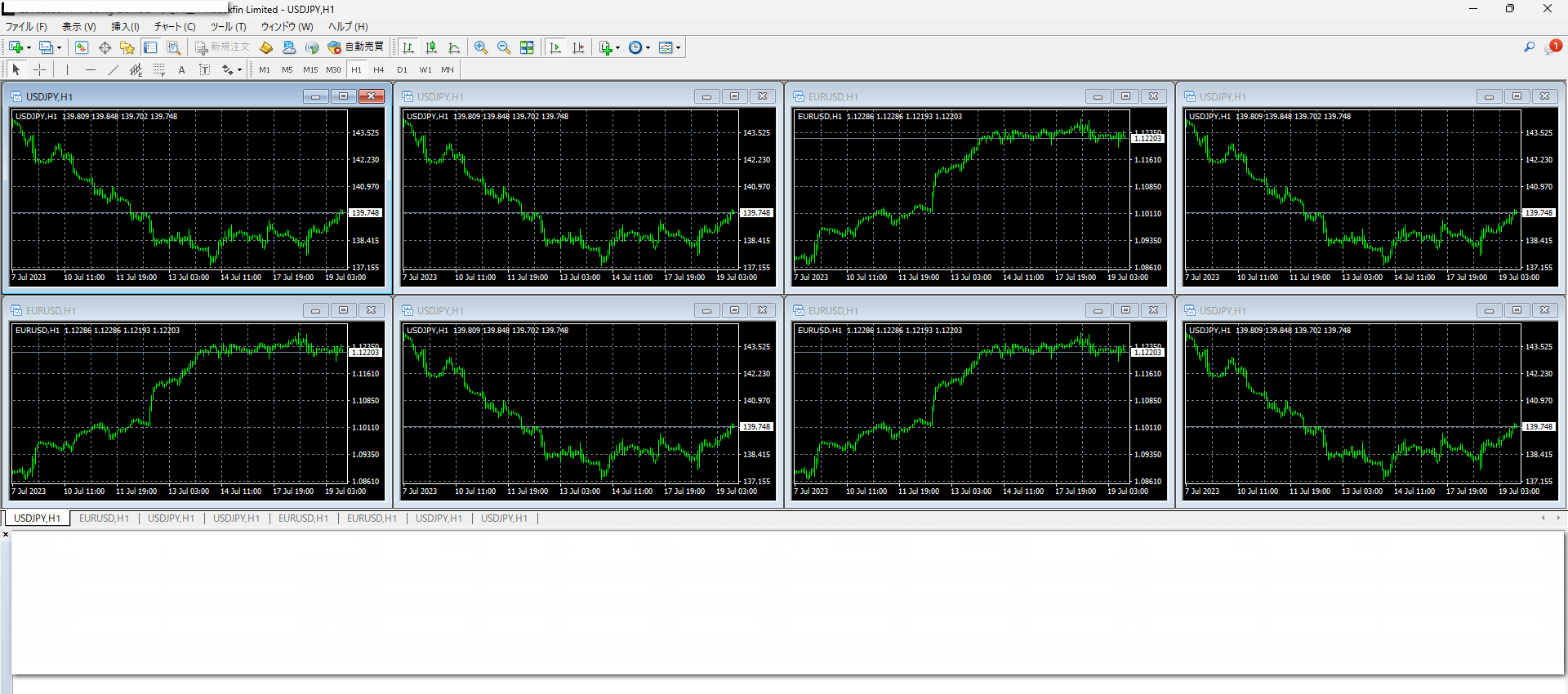
チャート①(4万設定)(マジックナンバー「101」)
チャート②(4万設定)(マジックナンバー「102」)
チャート③(4万設定)(マジックナンバー「103」)
チャート④(4万設定)(マジックナンバー「104」)
チャート⑤(4万設定)(マジックナンバー「105」)
チャート⑥(4万設定)(マジックナンバー「106」)
チャート⑦(4万設定)(マジックナンバー「107」)
チャート⑧(2万設定)(マジックナンバー「108」)
(画像が多くなるため画像省略)
のように証拠金の合計を4万円以下の設定で組み合わせていきます。
チャートが10枚以上(証拠金40万円以上)になる場合は、MT4を追加で1台設置し、
<1台目>
デモ口座(ポートフォリオ①)
<2台目>
リアル口座(チャート5枚)
<3台目>
リアル口座(チャート5枚)
のようにMT4を分けてチャートを分散すると見やすくなります。
※同じMT4IDのMT4を複数台立ち上げても問題ありません。
その他ご不明な点がありましたらダイレクトチャットまでご連絡ください。
※海外VPSサーバーについて※
上記のようにポートフォリオ①を実践するにおいては複数のMT4と複数のチャート表示が必要になり、サーバーに負荷がかかる可能性があります。
サーバーに負荷がかかるとコピーする時間が遅れて、エントリー価格及び決済価格に影響がありますので、もし宜しければ下記の海外のVPSサーバーの契約をおすすめします。
一番のメリットはサーバーをXMのサーバー場所(ロンドン)の近くに設置でき、距離が近いことでコピーも最短時間でできます。また、毎月料金が月々6.5ドルほどになり、国内のサーバー会社に比べて約1/4ほど割安で利用できますのでぜひ検討されてみてください。
https://victory-auto-system.com/hyonix
※2023年8月20日追記※
下記はポートフォリオ②のログイン情報になり、ポートフォリオ①と同じようにAFSCを利用してコピーできます。(チャンネル番号はポートフォリオ①と異なるものを設定します。)
————————————
※ポートフォリオ①※
<ログインID(MT4ID)>
37074258
<パスワード>
abc123
<サーバー>
XMTrading-Demo 5
————————————-
ポートフォリオ①とポートフォリオ②を同時に稼働させる場合は
<MT4が3台>
・ポートフォリオ①
・ポートフォリオ②
・リアル口座①
または
<MT4が4台>
・ポートフォリオ①
・ポートフォリオ②
・リアル口座①
・リアル口座②
のように設定します。